아웃룩의 이메일 메시지에 체크박스 컨트롤 또는 체크박스 표시를 추가하는 방법은 무엇입니까?
마이크로소프트 아웃룩에서 이메일 메시지를 사용하여 설문조사를 진행하려고 한다고 가정해 봅시다. 설문지를 작성할 때 체크박스를 추가해야 할 수 있습니다. 일반 사용자에게 개발자 탭을 표시하고 컨트롤 툴박스를 적용하는 것은 매우 복잡할 수 있습니다. 이 문서에서는 아웃룩에서 쉽게 이메일 메시지에 체크박스를 추가하는 몇 가지 방법을 소개합니다.
- 인쇄용으로 이메일 메시지에 체크박스 표시 추가하기 (6단계)
- 이메일 메시지에 클릭 가능한 체크박스 컨트롤 추가하기 (7단계)
- 이메일 메시지에 체크박스 컨트롤 추가하기 (3단계)
인쇄용으로 이메일 메시지에 체크박스 표시 추가하기
Kutools for Outlook로 추가된 체크박스는 컨트롤을 통해 만들어집니다. 그러나 수신자가 메시지를 볼 때 컨트롤이 로드되지 않을 수 있습니다. 때로는 단순히 샘플로 체크박스를 추가하거나 인쇄 목적으로만 추가할 수도 있습니다. 여기서는 이메일 메시지에 인쇄용 체크박스를 추가하는 방법을 소개합니다.
1. 홈 > 새 이메일을 클릭하여 새 이메일 메시지를 만듭니다.
2. 체크박스를 추가할 옵션 텍스트를 강조 표시하려면 클릭하세요.
3. 서식 텍스트(또는 메시지) > 글머리 기호 버튼 > 새 글머리 기호 정의를 클릭하세요. 스크린샷 보기:
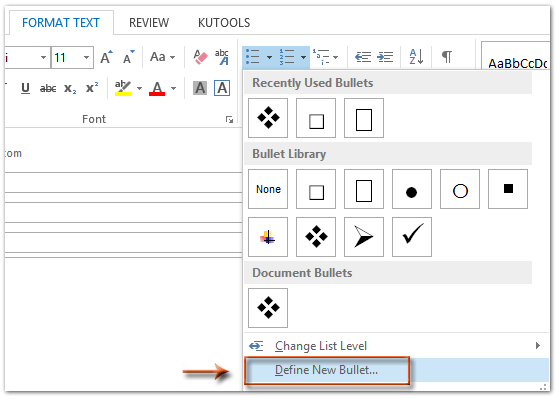
4. 새 글머리 기호 정의 대화 상자에서 심볼 버튼을 클릭하세요.
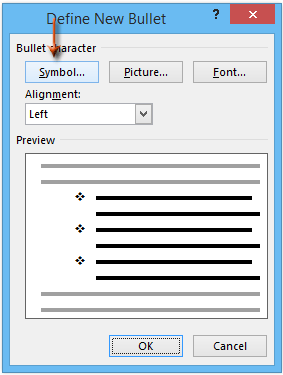
5. 심볼 대화 상자에서 다음을 클릭하세요. ![]() 다음 위치에서 글꼴: 상자를 선택하고 다음을 클릭하여 Wingdings 드롭다운 목록에서 선택한 다음, 표에서 체크박스 기호 중 하나를 선택하세요.
다음 위치에서 글꼴: 상자를 선택하고 다음을 클릭하여 Wingdings 드롭다운 목록에서 선택한 다음, 표에서 체크박스 기호 중 하나를 선택하세요.
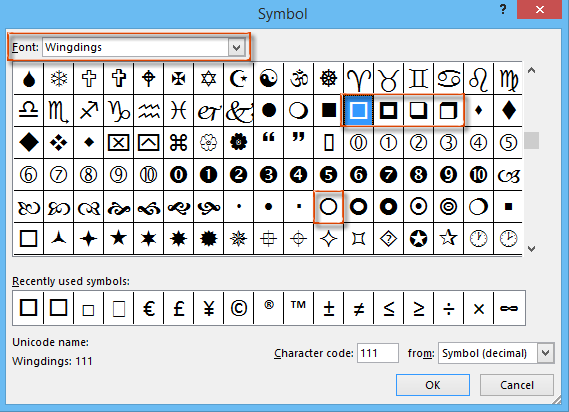
6. 각 대화 상자의 모든 확인 버튼을 클릭하세요. 그러면 선택한 체크박스 기호가 각 옵션 텍스트 앞에 삽입됩니다. 스크린샷 보기:
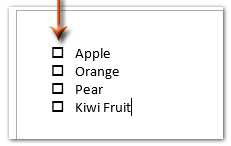
참고: 이 방식으로 추가된 체크박스는 기호이며, 컨트롤을 활성화하지 않고도 볼 수 있습니다. 그러나 체크 표시는 할 수 없습니다.
이메일 메시지에 클릭 가능한 체크박스 컨트롤 추가하기
아웃룩에서 이메일 메시지에 클릭 가능한 체크박스 컨트롤을 삽입하려면, 마이크로소프트 워드에서 체크박스 컨트롤을 생성한 후 이를 이메일 메시지에 복사할 수 있습니다. 아래와 같이 진행하세요:
1. 새 워드 문서를 만들고, 삽입 > 표를 클릭하여 2열로 구성된 새 표를 삽입하세요. 스크린샷 보기:
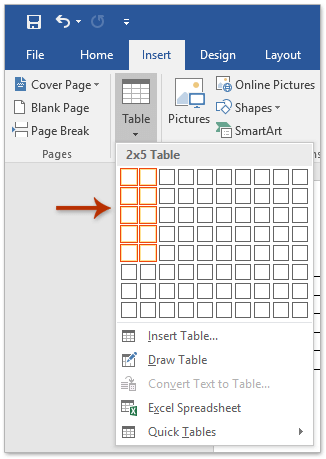
2. 리본의 개발 도구 탭을 다음과 같이 활성화하세요:
(1) 클릭 파일 > 옵션;
(2) 워드 옵션 대화 상자에서 다음을 클릭하세요. 리본 사용자 정의 왼쪽 막대에서 다음을 선택하고 개발 도구 다음을 확인하세요. 리본 사용자 정의 상자에서 다음을 클릭하세요. 확인 버튼. 스크린샷 보기:
3. 체크박스 컨트롤을 삽입할 셀에 커서를 놓고 개발 도구 > 확인란 콘텐츠 컨트롤을 클릭하세요. 스크린샷 보기:
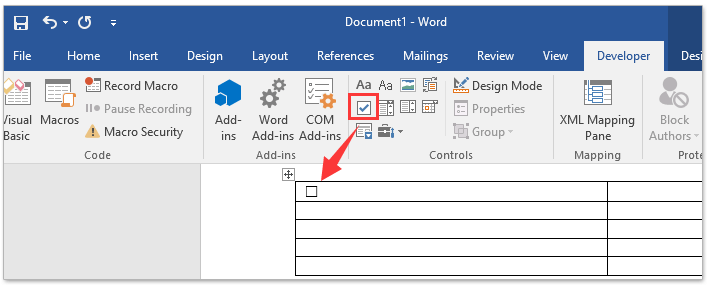
4. 위 단계를 반복하여 여러 셀에 체크박스 컨트롤을 삽입하고, 각 체크박스 컨트롤 옆에 체크박스 텍스트를 입력하세요.
5. 전체 표를 선택하고 레이아웃 > 자동 맞춤 > 내용에 맞게 자동 조정을 클릭하세요. 스크린샷 보기:
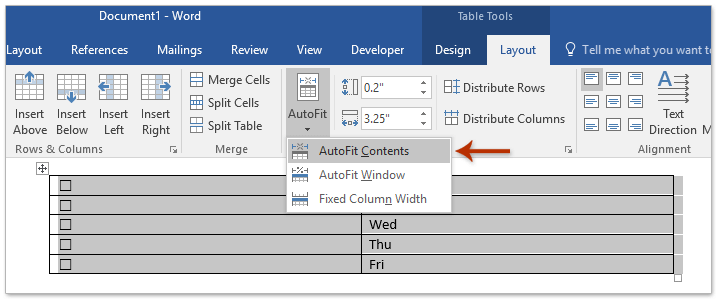
6. 전체 표를 계속 선택한 상태에서 Ctrl + C 키를 눌러 복사하고, 체크박스 컨트롤을 삽입할 이메일 메시지로 이동하여 Ctrl + V 키를 눌러 표를 붙여넣으세요. Ctrl + C 키를 누르고; 그런 다음 체크박스 컨트롤을 삽입할 이메일 메시지로 이동하여 표를 붙여넣기 위해 Ctrl + V 키를 누릅니다.
이제 체크박스 컨트롤이 포함된 표가 이메일 메시지에 붙여넣어졌으며, 각 체크박스 컨트롤은 클릭 가능합니다. 스크린샷 보기:
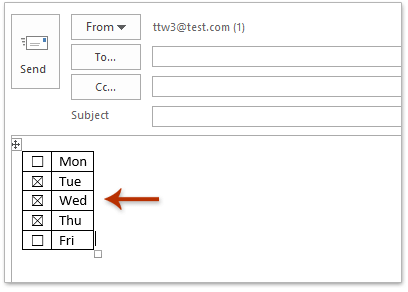
7. 이메일 메시지를 작성하고 보내세요.
이메일 메시지에 체크박스 컨트롤 추가하기
Kutools for Outlook의 자동 텍스트 유틸리티를 사용하면 몇 번의 클릭만으로 아웃룩의 이메일 메시지에 체크박스를 빠르게 삽입할 수 있습니다.
Outlook의 비효율성에 작별을 고하세요! Kutools for Outlook로 대량 이메일 처리가 더욱 쉬워졌습니다 - 이제 무료 AI 기능도 함께 제공됩니다! Kutools for Outlook을 지금 다운로드하세요!!
1. 홈 > 새 이메일을 클릭하여 새 이메일 메시지를 만듭니다.
2. 체크박스를 추가할 위치에 커서를 놓고 자동 텍스트 창의 체크박스 카테고리에서 CheckBox 1을 클릭하여 삽입하세요. 스크린샷 보기:
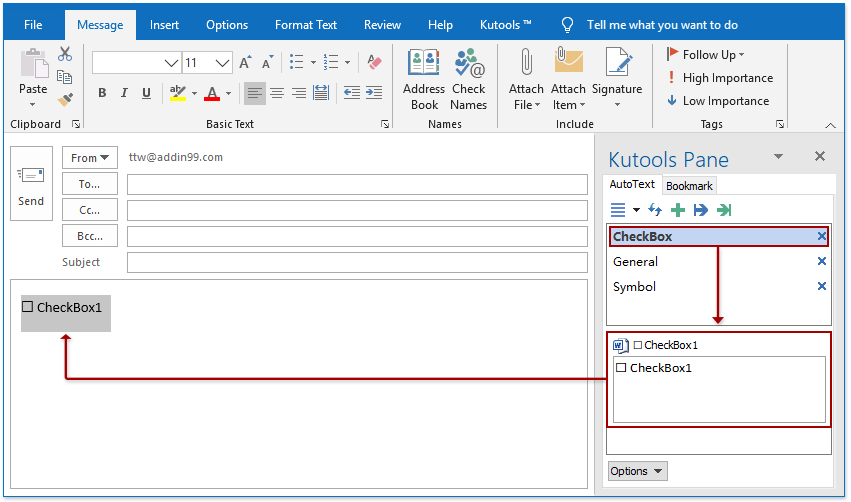
참고: Kutools for Outlook 설치 후 자동 텍스트 창은 기본적으로 메시지 창의 오른쪽에 추가됩니다. 자동 텍스트 창이 사라진 경우 Kutools > 창을 클릭하여 활성화하세요.
3. 삽입된 체크박스 뒤에 있는 CheckBox1의 텍스트를 자신의 옵션 텍스트로 바꿉니다.
필요한 경우, 원하는 만큼 많은 체크박스 컨트롤을 쉽게 추가할 수 있습니다! 또한 이메일을 작성하는 동안 이러한 컨트롤을 쉽게 체크하거나 해제할 수 있습니다.
수신자는 이러한 체크박스 컨트롤이 포함된 이메일을 받으면 회신하거나 전달할 때에도 체크박스를 체크하거나 해제할 수 있습니다.
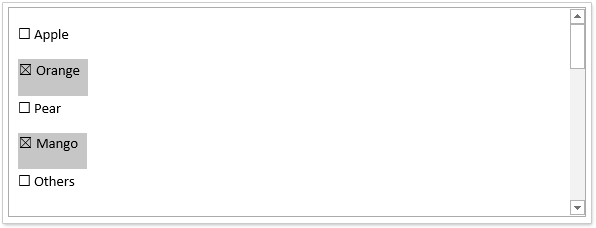
관련 기사:
최고의 오피스 생산성 도구
속보: Kutools for Outlook 무료 버전 출시!
새롭게 달라진 Kutools for Outlook에서100가지 이상의 놀라운 기능을 경험해보세요! 지금 다운로드하세요!
🤖 Kutools AI : 첨단 AI 기술을 활용해 이메일을 손쉽게 처리합니다. 회신, 요약, 최적화, 확장, 번역, 작성까지 모두 지원합니다.
📧 이메일 자동화: 자동 응답(POP 및 IMAP 지원) / 이메일 보내기 예약 / 이메일 전송 시 규칙별 자동 참조/숨은 참조 / 자동 전달(고급 규칙) / 자동 인사말 추가 / 여러 수신자 이메일을 개별 이메일로 자동 분할 ...
📨 이메일 관리: 이메일 회수 / 제목 및 기타 기준으로 의심스러운 이메일 차단 / 중복 이메일 삭제 / 고급 검색 / 폴더 정리 ...
📁 첨부 파일 프로: 일괄 저장 / 일괄 분리 / 일괄 압축 / 자동 저장 / 자동 분리 / 자동 압축 ...
🌟 인터페이스 매직: 😊더 예쁘고 다양한 이모지 / 중요한 이메일이 오면 알림 / Outlook 종료 대신 최소화 ...
👍 원클릭 기능: 모두 회신 (첨부 파일 포함) / 피싱 방지 이메일 / 🕘보낸 사람의 시간대 표시 ...
👩🏼🤝👩🏻 연락처 및 캘린더: 선택한 이메일에서 연락처 일괄 추가 / 연락처 그룹을 개별 그룹으로 분할 / 생일 알림 제거 ...
원하는 언어로 Kutools를 사용하세요 – 영어, 스페인어, 독일어, 프랑스어, 중국어 및40가지 이상을 지원합니다!
한 번의 클릭으로 Kutools for Outlook을 즉시 활성화하세요. 기다리지 말고 지금 다운로드하여 업무 효율을 높여보세요!


🚀 원클릭 다운로드 — 모든 Office 추가 기능 받기
강력 추천: Kutools for Office (5-in-1)
한 번의 클릭으로 다섯 종류의 설치 파일을 동시에 다운로드하세요 — Kutools for Excel, Outlook, Word, PowerPoint 및 Office Tab Pro. 지금 다운로드하세요!
- ✅ 원클릭 편리함: 다섯 가지 설치 패키지를 단 한 번에 다운로드할 수 있습니다.
- 🚀 모든 Office 작업에 바로 준비 완료: 필요한 추가 기능을 원하는 때에 설치하세요.
- 🧰 포함됨: Kutools for Excel / Kutools for Outlook / Kutools for Word / Office Tab Pro / Kutools for PowerPoint